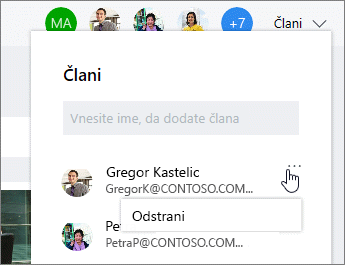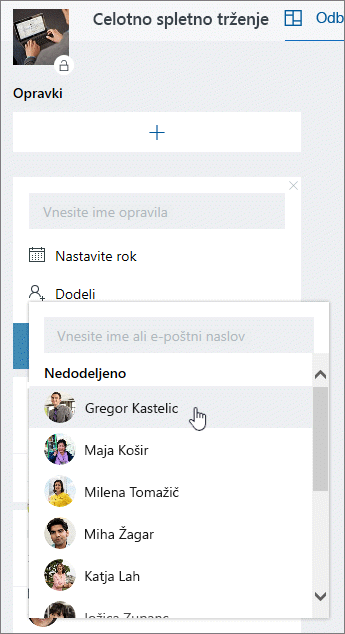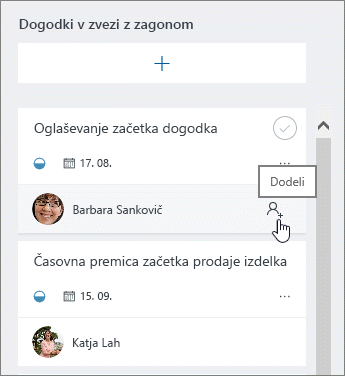Opomba: Novi Microsoft Planner je trenutno v postopku uvedbe za stranke. Če se vaše izkušnje razlikujejo od korakov, navedenih v tem članku, ali če delate v okolju GCC, GCC High ali DoD, si oglejte navodila na dnu te strani. Preberite več o novi aplikaciji Planner v pogostih vprašanjih o aplikaciji Planner.
Ko se odločite, katerim osebam boste dodelili posamezna opravila, je v orodju Planner na voljo več načinov za dodelitev opravil osebam.
Dodeljevanje osebe, ko ustvarite opravilo
Dodajte ime opravila in nato izberite Dodeli, da izberete člana načrta na seznamu. Če prava oseba ni navedena, vnesite ime ali e-poštni naslov v iskalno polje, da dodate novo osebo.
Dodeljevanje opravila več osebam
Ko opravilo dela več kot en član skupine, ga lahko dodelite največ 11 osebam, tako da si ga lahko vsi ogledajo na seznamu Dodeljeno meni.
Ko kateri koli član skupine opravilo označi kot dokončano, je to označeno kot dokončano za vse člane skupine.
Spreminjanje dodelitev
Pogled Tabla lahko spremenite tudi tako, da je razvrščen po možnosti Dodeljeno osebi/skupini, in nato povlečete opravila med stolpci za vsako osebo v skupino.
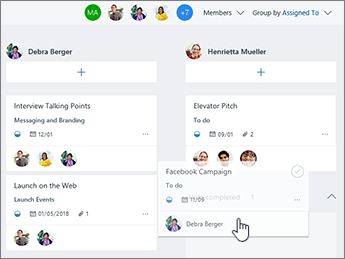
Odstranjevanje člana iz načrta
Če v načrtu ne potrebujete več osebe, izberite puščico zraven možnosti Skupna raba, premaknite kazalec miške nad osebo, ki jo želite odstraniti, in nato izberite x v isti vrstici kot njeno ime.
Opomba: Ljudje iz načrta si boste lahko še vedno ogledali in urejali opravila, ki so jim bila dodeljena. Če želite omejiti njihov dostop, jih morate odstraniti iz vsakega opravila, ki mu je dodeljeno.
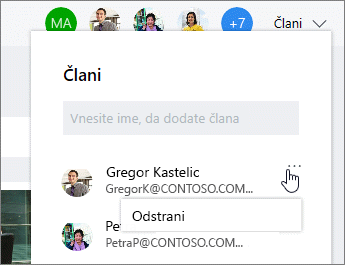
Ko se odločite, katerim osebam boste dodelili posamezna opravila, je v orodju Planner na voljo več načinov za dodelitev opravil osebam.
Ko ustvarite opravilo, lahko nekomu dodelite opravilo. Dodajte ime opravila in nato izberite Dodeli, da izberete člana načrta na seznamu. Če prava oseba ni navedena, vnesite ime ali e-poštni naslov v iskalno polje, da dodate novo osebo.
Opravilo lahko dodelite več osebam. Ko opravilo dela več kot en član skupine, ga lahko dodelite največ 11 osebam, tako da si ga lahko vsi ogledajo na seznamu Dodeljeno meni. Ko kateri koli član skupine opravilo označi kot dokončano, je to označeno kot dokončano za vse člane skupine.
Spreminjanje dodelitev
Pogled Tabla lahko spremenite tudi tako, da je razvrščen po možnosti Dodeljeno osebi/skupini, in nato povlečete opravila med stolpci za vsako osebo v skupino.
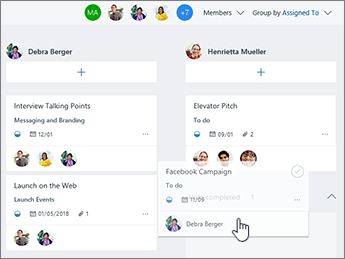
Ali želite odstraniti nekoga?
Če v načrtu ne potrebujete več oseb, izberite puščico ob članih načrta, pokažite na osebo, ki jo želite odstraniti, izberite tri pike in nato izberite Odstrani.
Opomba: Ljudje iz načrta si boste lahko še vedno ogledali in urejali opravila, ki so jim bila dodeljena. Če želite omejiti njihov dostop, jih morate odstraniti iz vsakega opravila, ki mu je dodeljeno.